在文字中插入視覺元素會使其更生動更簡潔易懂。本文就手把手教大家如何使用免費的ONLYOFFICE 編輯器在Word 文件中插入影片。
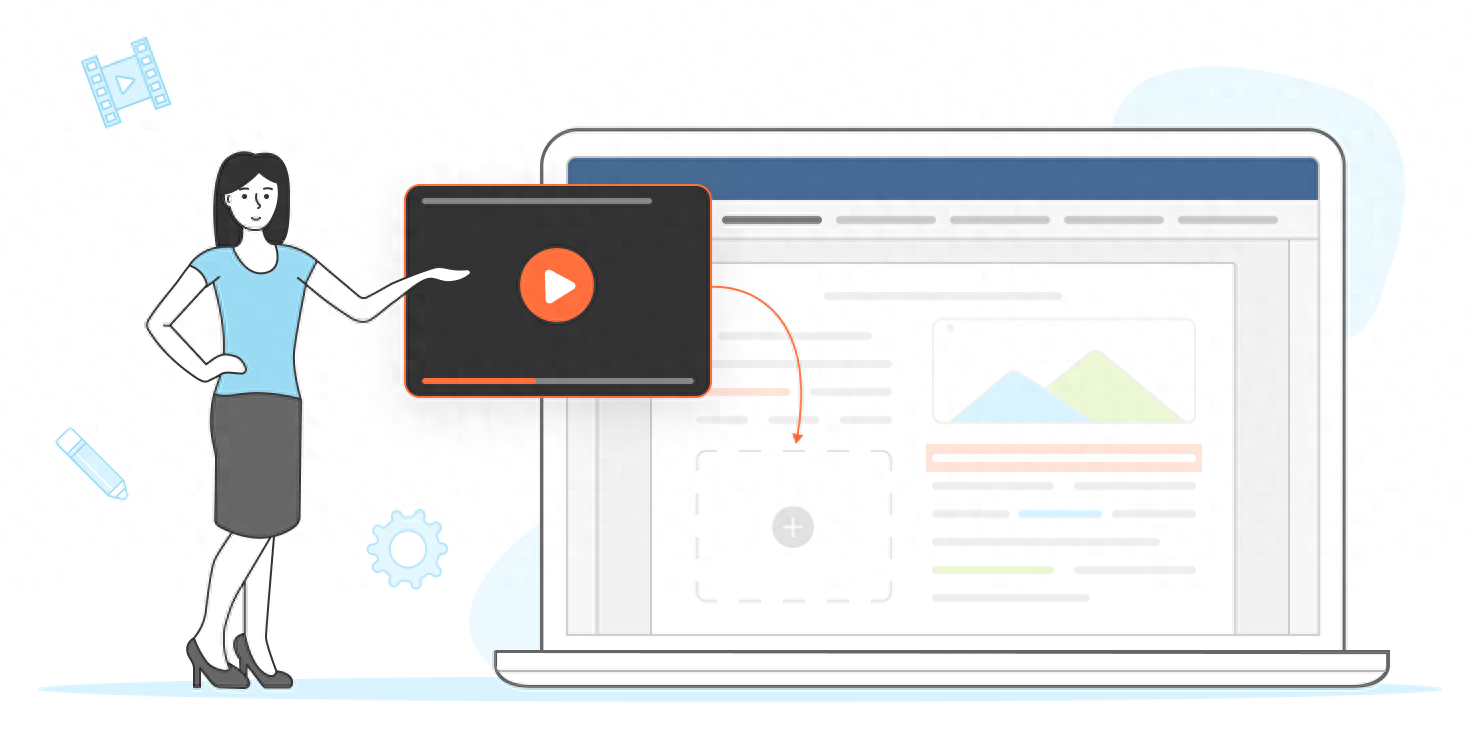
為什麼要在Word文件插入影片
大量的單調文字會讓讀者望而卻步,因此添加視覺元素便很有幫助。如今,大家都習慣在電子設備上開啟和閱讀文檔,因此,我們不僅可以透過插入圖片,還可以用影片的形式來豐富文字。以下是添加視覺元素的幾個原因:
- 在文字中插入影片會更具視覺吸引力。
- 它是為記憶力極佳的讀者提供訊息的另一種方式。
- 影片是提供說明與指引的最佳方式。
- 讀者無需自行搜索視頻,可以節省時間。
讓我們一起來看看如何使用ONLYOFFICE 文件編輯器將影片嵌入到Word 文件中。
使用超連結在Word 文件中插入影片
使用超連結是將影片嵌入Word 文件最簡單的方法,讀者可以自行探索,而不會讓文字太冗長。
方法很簡單,先複製您想要新增的視訊連結。然後,在Word 文件中選取要新增連結的文本,按一下右鍵並選擇「超連結」。再將連結貼到「連結到」字段中即可。
在「展示」欄位中,您也可以輸入或修改您想讓讀者將看到的文本,但不會影響您新增的連結。
在「螢幕提示文字」在欄位中,您可以輸入將遊標懸停在連結上時出現的文字。
點選「確定」,就成功將超連結插入到文字中了。
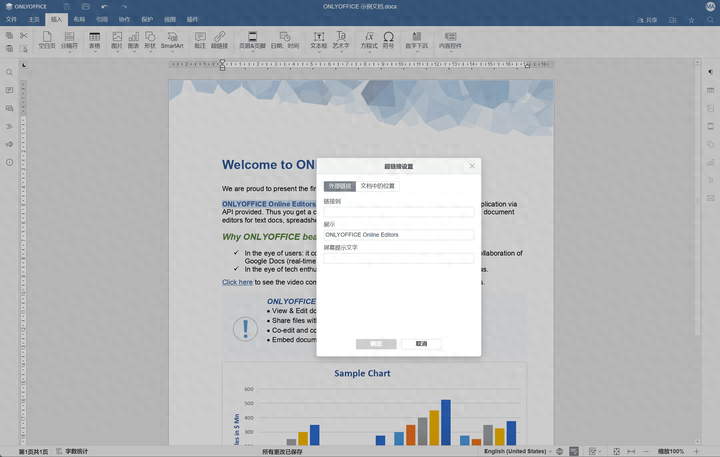
嵌入YouTube 影片
ONLYOFFICE 編輯器支援使用者將YouTube 的線上影片插入文字文件和簡報中。這種方法很方便,而且不會侵犯版權。您也可以直接在編輯器中播放視頻,而無需切換到其他應用。
您可以按照以下步驟將YouTube 影片插入Word 文件中:
- 在YouTube 上找到視頻,點擊右鍵選擇 複製視訊網址。 如果您希望影片在特定時間開始,只需在影片中定位到該時間,點選右鍵選擇複製目前時間的視訊網址。
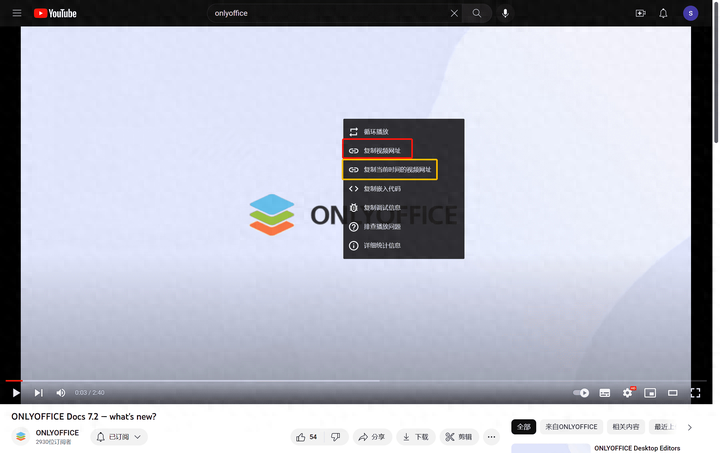
- 建立新文件或開啟現有文件。
- 將遊標放在您希望影片出現的位置。
- 在頂部工具列的插件標籤中,找到已預設安裝的YouTube 外掛程式。
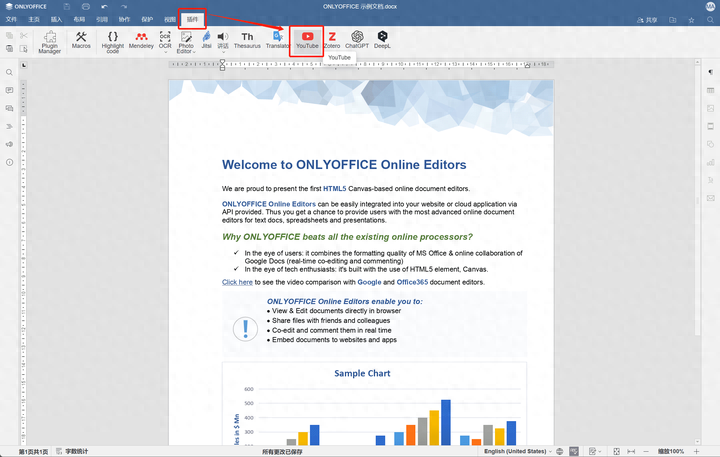
- 將您複製的網址貼到出現的視窗中,然後單擊OK確定。
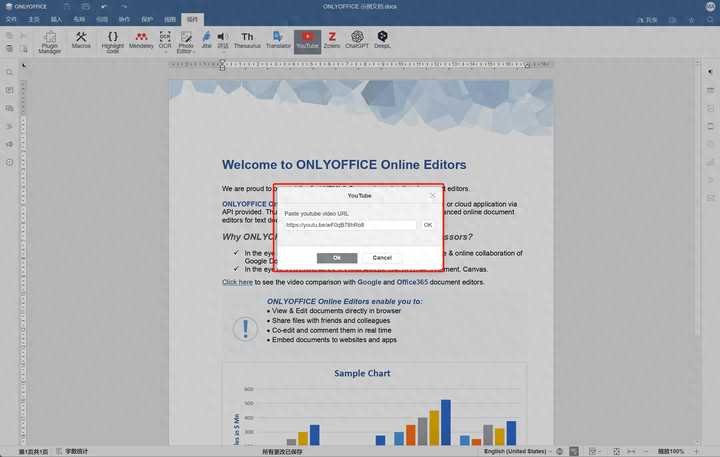
這樣就成功嵌入了油管影片。視訊將插入到文件中遊標的旁邊。您可以調整它的大小和位置,如果需要的話,您也可以在右側工具列上旋轉該影片。
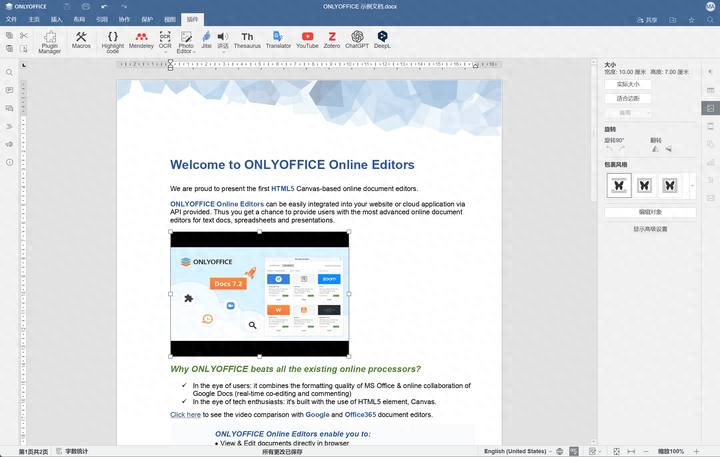
您可以使用免費ONLYOFFICE 文檔編輯器創建文檔並插入視頻,或創建您的個人線上辦公室,無論是Windows、macOS 或Linux 系統都適用。
相關連結
如何列印Word 文件
如何在 ONLYOFFICE 中使用密碼保護文字文件
如何在 Word 文件中尋找並取代文字
什麼是 SmartArt?如何在辦公室文檔中使用?
文章為用戶上傳,僅供非商業瀏覽。發布者:Lomu,轉轉請註明出處: https://www.daogebangong.com/zh-Hant/articles/detail/ru-he-zai-Word-wen-dang-zhong-tian-jia-shi-pin.html

 支付宝扫一扫
支付宝扫一扫 
评论列表(196条)
测试